iPhone8入手的那一刻是不是很激动呢?如果你激活失败或不知道怎么激活新iPhone的话,不妨看看本站提供的最详细的iPhone8激活教程。

1、首先给你的iPhone8安装Nano-SIM卡,安装后按下电源键开机,开机后你会看到一个运营商网络欢迎界面,点击接受进入语音选择界面,大多选择【简体中文】,当然你要是看得懂别的语言也可以选择别的。。
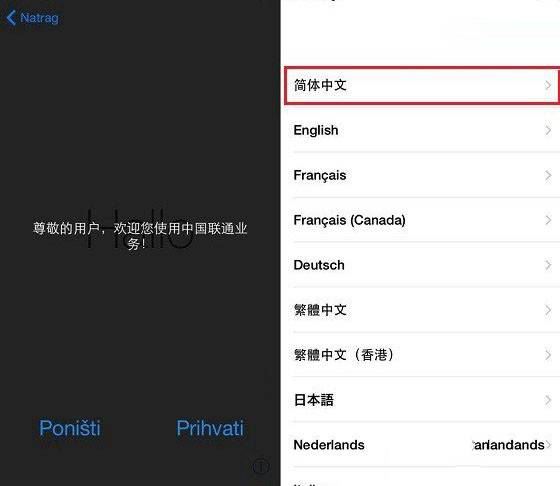
2、我们需要选择国家与地区,这里当然选【中国】,之后进入键盘设置页面,小编建议大家选择默认即可,当然你也可以根据自己的偏好选择,激活后我们也可以在【设置】中进行修改。
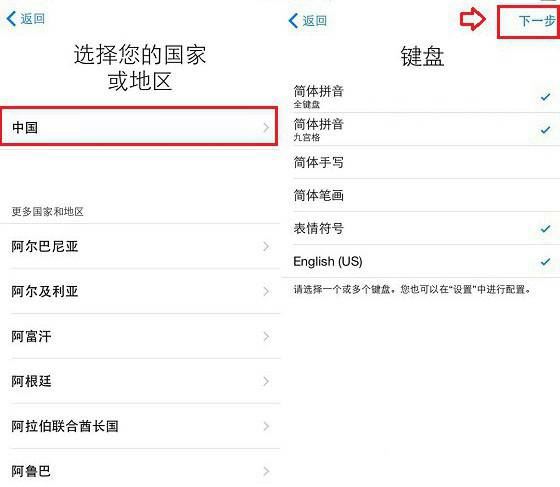
3、因为激活过程中手机需要联网,因此你要搜索和连接附近的WiFi,输入密码并点击【加入】。
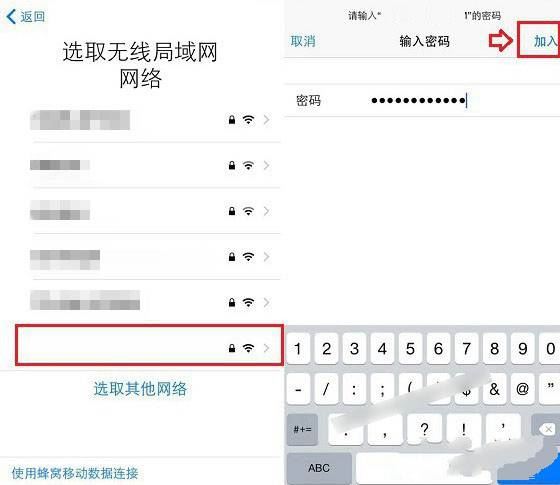
4、网络连接成功后,系统会提示需要几分钟来激活iPhone。结束后会进入新的初始化设置界面。我们首先要确定定位服务,这里建议选择【停用定位服务】,之后我们可以在【设置】自行修改。
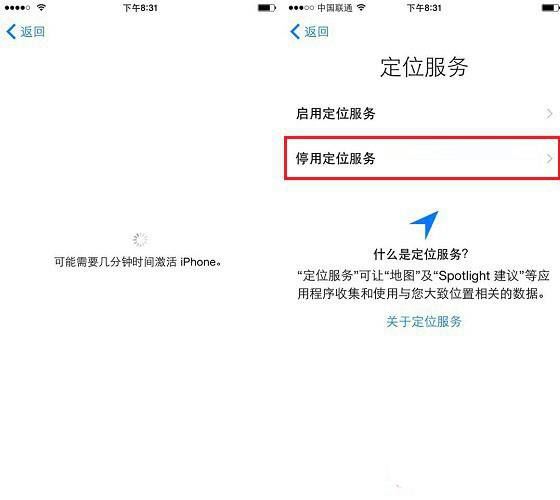
5、接下来是设置iPhone界面,考虑到这是新的iPhone8,建议大家选择【设置为新的iPhone】。随后进入到Apple ID输入登录页面,如果你已经有苹果ID直接点击【使用您的Apple ID登陆】,如果你还没有苹果ID,那么就点击『创建免费的Apple ID』,记住苹果ID是非常重要的账号和密码,切记要记住,如果忘记了也一定要记得你的邮箱注册。
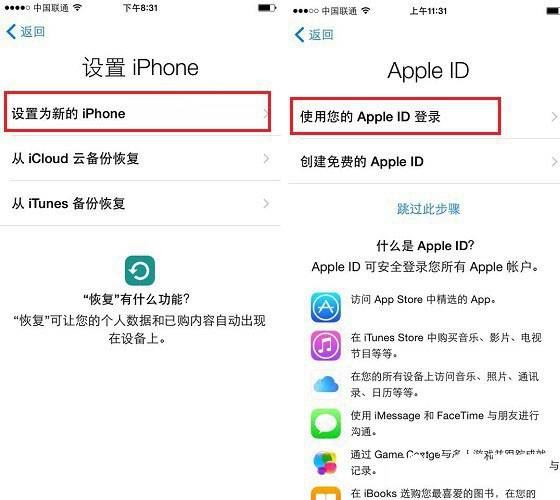
6、输入账号登陆后,可以看到苹果的“服务与条款”,点击下方的【同意】。

7、接下来会弹出“条款与条件”提示框,点击【同意】,完成后系统会需要几分钟来进行设置,等待进入下个界面即可。
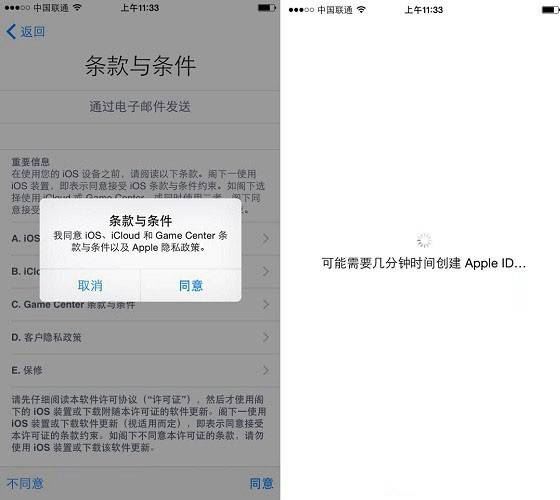
8、Apple ID设置完成之后,接下来进入到iCloud设置界面。这里直接点击『不使用iCloud』。随后需要创建密码,这里提醒一下,iOS9系统之后变成了6位数字密码,而不是4位。
注意:这个时候创建的密码就是iPhone8锁屏解锁密码,进入系统后设置指纹的时候,同样需要这个秘密,所以请一定设置自己记得住的密码。
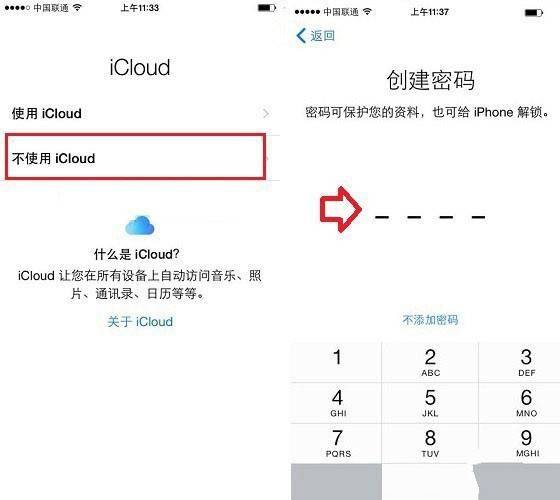
9、密码创建之后就开始进入到Touch ID指纹识别设置界面。当然了,指纹识别也是可以进入系统之后设置,所以这个时候可以直接点击『稍后设置Touch ID』,在弹出的确定对话框中,点击『继续』,如图所示。
10、接下来的设置都选择否定或稍后的选项即可,如接下来的Siri和iCloud秘钥串设置中,直接选择【不使用Sari】和【稍后设置】即可,如图所示。
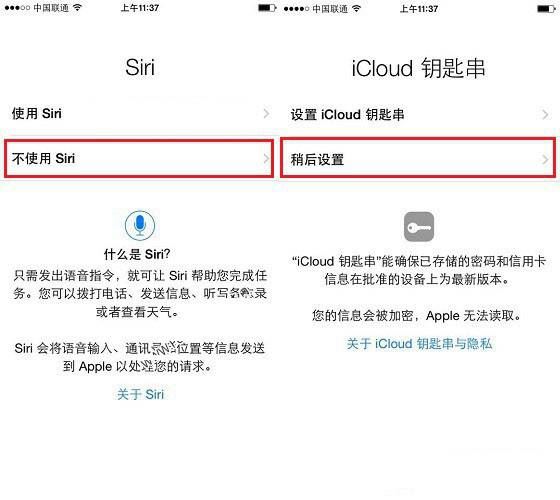
11、同样的道理,在诊断和应用程序分析设置中,我们还是直接选择【不发送】和【不共享】即可,如图所示。
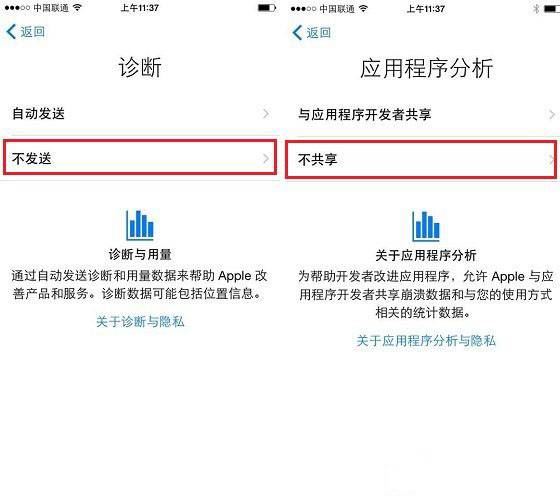
12、初始化设置逐渐接近尾声了,接下来在放大显示设置中,选择【标准】即可,然后点击【下一步】,如图所示,
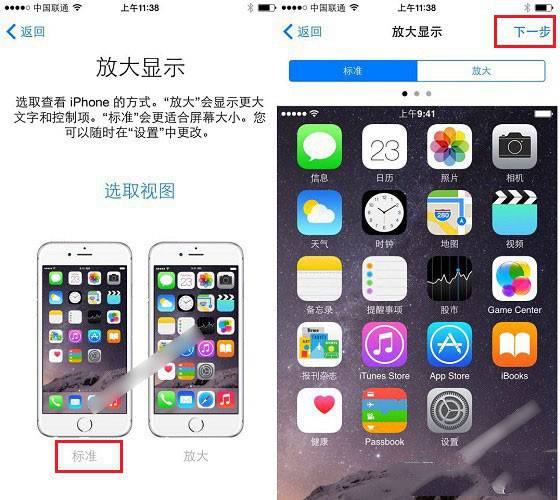
经过以上的步骤设置,到这里基本上完成了iPhone8激活整个过程了,最后会看到一个开始使用的提示,恭喜你,欢迎使用iPhone,点击开始使用即可进入到iOS11系统界面。

iphone格式化前需要退出AppleID吗?iphone格式化后数据还能恢复吗?怎么恢复?

iPhone自动断网下载不了应用 断网闪退无法下载app解决办法